CNC
BAZ-Bearbeitung in der Elementeingabe
Mit der BAZ-Bearbeitung in der Elementeingabe erstellen Sie auf Knopfdruck komplette Profilzeichnungen.
Während der Eingabe Ihrer Position ermittelt das Programm automatisch die Profilbearbeitungen für Verbindungen, Klinkungen, Beschläge etc. Sowohl die Einbausituation als auch die verwendeten Profile werden überprüft. Beispielsweise wird der Raum ermittelt, der maximal für einen Schlosskasten freigeräumt werden muss. Anschließend ermittelt das Programm das zu fräsende Material und erstellt für die Bearbeitungen automatisch alle notwendigen Tiefentabellen. Die so ermittelten Stabzeichnungen können als CAD-Zeichnung, als Planausdruck und maßstabsgetreu in einem 3D-Viewer dargestellt werden.
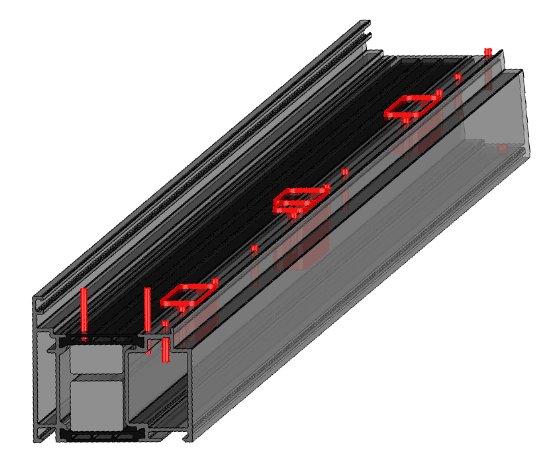
Maschinen und Sägen
CNC Programmierung in drei Schritten
Bearbeitungen anlegen
Die Grundlage für die Maschinen-Programmierung sind die Bearbeitungen. Diese werden im ersten Schritt angelegt. Lernen Sie in diesem Kapitel, wie Sie eigene Bearbeitungen (z.B. Bohrungen, Kreistaschen, Langlöcher, Rechtecktaschen, Senkungen, Klinkungen, Gewinde etc.) anlegen und wie diese anhand von Referenzprofilen positioniert werden.
Gruppen erstellen
Ob Bearbeitungen für Türbeschläge, Profilverbindungen und Eckverbinder: Im zweiten Schritt werden die einzelnen Bearbeitungen zu Gruppen zusammengefasst. Innerhalb dieser Gruppe legen Sie fest, auf welchen Profilen die Bearbeitungen in welcher Kombination berücksichtigt werden. In der Elementeingabe werden die Bearbeitungen dann automatisch eingefügt.
Programmierbeispiele
In diesem Bereich finden Sie Beispiele, wie Sie selbst Bearbeitungen programmieren können. Anhand von Videos und Anleitungen werden Sie Schritt-für-Schritt durch den gesamten Prozess geführt. Klicken Sie einfach auf das Thema, das Sie interessiert, um detailliertere Informationen zu erhalten.
Tipps & Tricks
Weiteres Infomaterial
KONTAKT
Unsere Mitarbeiter im technischen Support sind branchenerfahren und stehen Ihnen bei Fragen zu unserer Software gerne zur Verfügung.
Sie erreichen unseren technischen Support montags bis freitags durchgehend von 07:30 Uhr bis 17:00 Uhr.

 Deutsch
Deutsch